Eventos preguntarme cualquier cosa en Viva Engage
Una AMA (preguntarme cualquier cosa) es un evento programado donde los líderes y empleados se conectan para hacer y responder preguntas. Es una comunicación bidireccional: los líderes crean el espacio para la conversación y los empleados dirigen la agenda con sus preguntas. Las AMAs se pueden personalizar según sea necesario para el público previsto y el nivel de interacción. Este artículo le guiará por todos los detalles de cómo configurar y asistir correctamente a una AMA.
Nota: Las AMAs son una característica Viva Engage Premium. Obtenga más información sobre las licencias aquí.
Crear un evento AMA
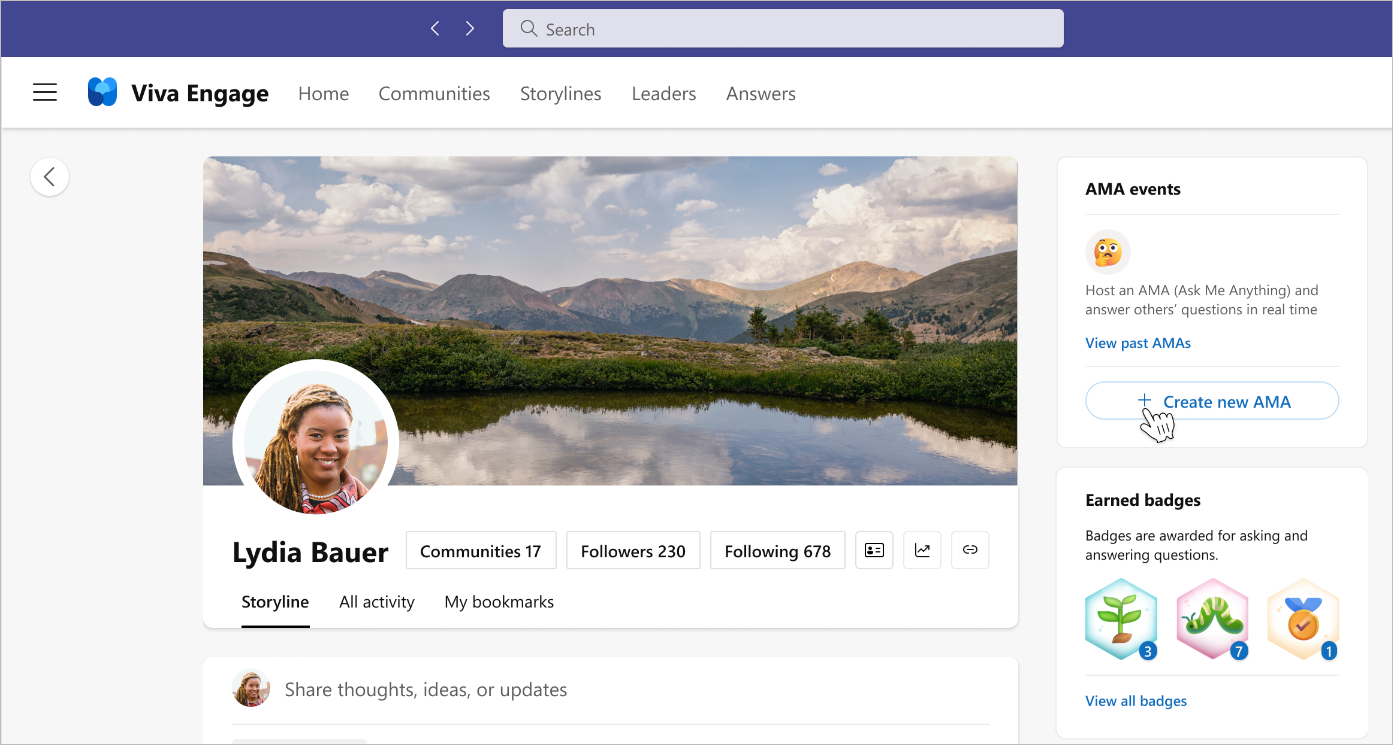
Al crear un evento AMA, debe aceptar el rol del host u organizador. Tanto los anfitriones como los organizadores pueden editar y eliminar el evento y moderar la participación de los asistentes.
-
Seleccione el botón más (+) junto a Crear nueva AMA en el lado derecho de su guión o el guión del líder donde se celebrará el evento ama.
-
En el formulario Crear evento AMA, especifique el nombre del evento, las fechas de inicio y finalización, las horas de inicio y finalización y la descripción.

-
En Visibilidad, elija si desea invitar a todos los usuarios o solo a personas y grupos específicos. General hace que el evento esté disponible para todos los usuarios de la organización, pero solo lo promueve a sus seguidores y audiencia.
Privado le permite restringir el evento de AMA solo a las personas y grupos que seleccione en el campo Asistentes.
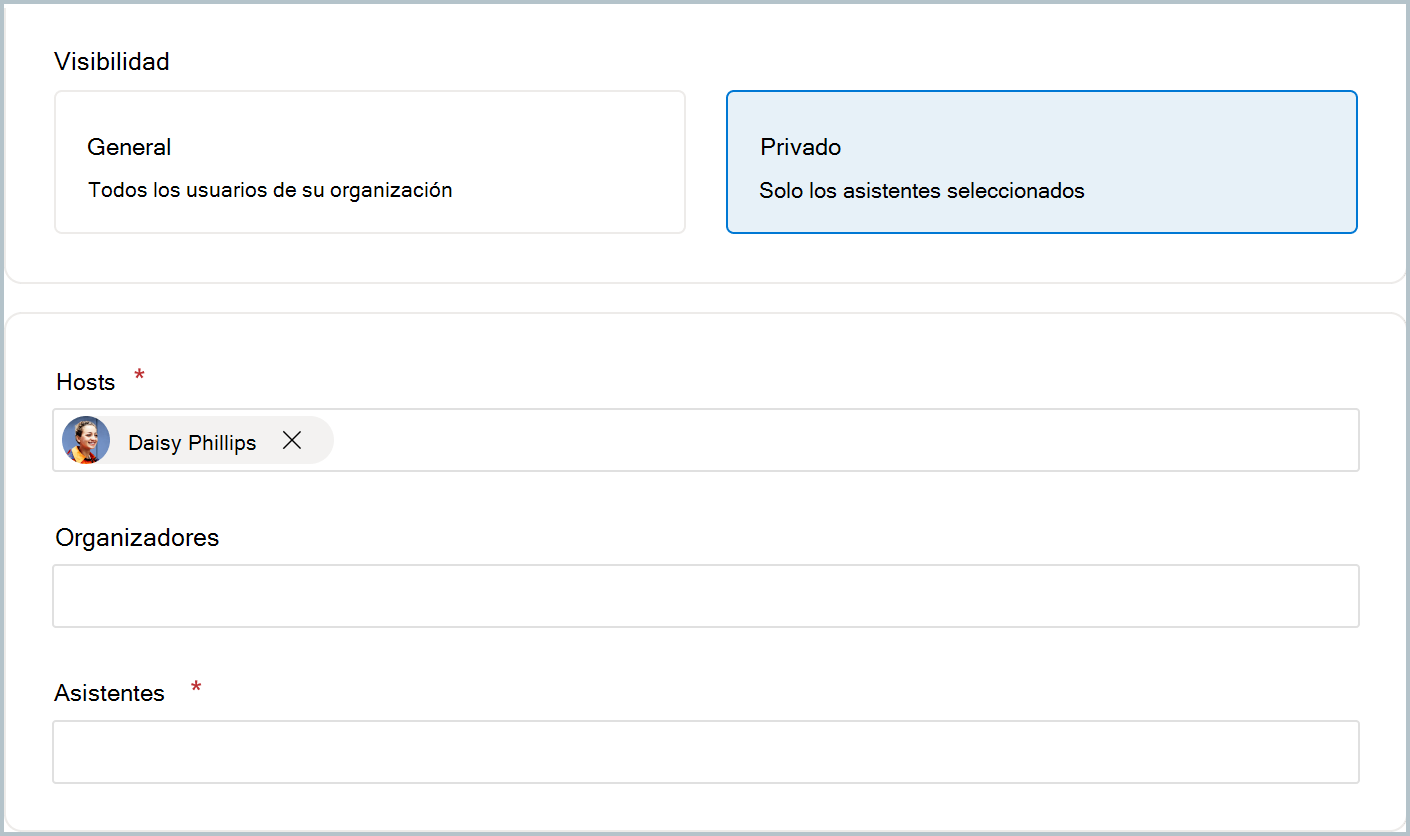
Importante: Para agregar un grupo de Microsoft 365 o un grupo de seguridad al campo Asistente , debe tener permisos de administrador para ese grupo. Para agregar un grupo conectado de Microsoft Teams al campo Asistentes, debe ser el administrador del grupo de Teams.
-
Especifique los hosts y organizadores de las personas de su organización. Se les notificará su rol y tendrán la opción de rechazar.Los anfitriones son la cara del evento y aparecen en la descripción del evento.Los organizadores ayudan a moderar preguntas o a apoyar a los anfitriones y a administrar la actividad del evento en segundo plano.
-
Especifique cómo controlar la participación de la audiencia. Las preguntas moderadas permiten a los anfitriones y organizadores realizar preguntas en pantalla antes de publicarse oficialmente. Una vez que habilites esta configuración, esta estará activada durante el evento y no se podrá desactivar.Los permisos de los asistentes proporcionan a los asistentes diversos grados de participación y anonimato.
-
Personalice las invitaciones del calendario del host y el organizador y las notificaciones de Teams.
Importante: Después de crear la invitación, ya no puede cambiar la configuración de la invitación del calendario.
Procedimientos recomendados
Los anfitriones y organizadores de amas pueden optimizar la experiencia incorporando uno o varios de estos procedimientos recomendados. Para obtener más información, consulte los materiales de adopción de AMA.
|
Anclar previamente una publicación de discusión |
Bienvenido e informa a los asistentes sobre tu próxima AMA con una publicación de discusión anclada. Si es coordinador o delegado, ancle una publicación de anuncios.
|
|
Moderar la AMA |
Moderar preguntas le permite revisar las preguntas antes de que se publiquen en la fuente ama para que todos puedan interactuar con ellas. (En amas nomoderadas, todas las preguntas aparecen automáticamente en la fuente AMA). Filtrar las preguntas inapropiadas y no relacionadas con el tema garantiza que el evento AMA se mantenga al día y haga el mejor uso del tiempo de todos.
|
|
Marcar "Mejores respuestas" |
Marque siempre la respuesta de un líder y un experto como la Mejor respuesta. Esto le ayuda de dos maneras: aumenta la métrica para las preguntas respondidas y le permite filtrar por preguntas sin responder y buscar preguntas que necesiten una respuesta.
|
|
Revisar el análisis |
Mediante la supervisión del análisis durante todo el evento, puede ver cómo cambian las tendencias de participación a lo largo del tiempo y evaluar el impacto general del evento. Al final del evento, revise el análisis y haga referencia a ellos al planificar eventos futuros.
|
Compartir, editar o eliminar una AMA
Use las características Compartir para guión y Copiar vínculo para anunciar la AMA en canales de comunicación populares, como chats grupales grandes, comunidades y distribuciones de correo electrónico. Puede Editar permisos o Eliminar una AMA seleccionando los puntos suspensivos (...) en la página de AMA.
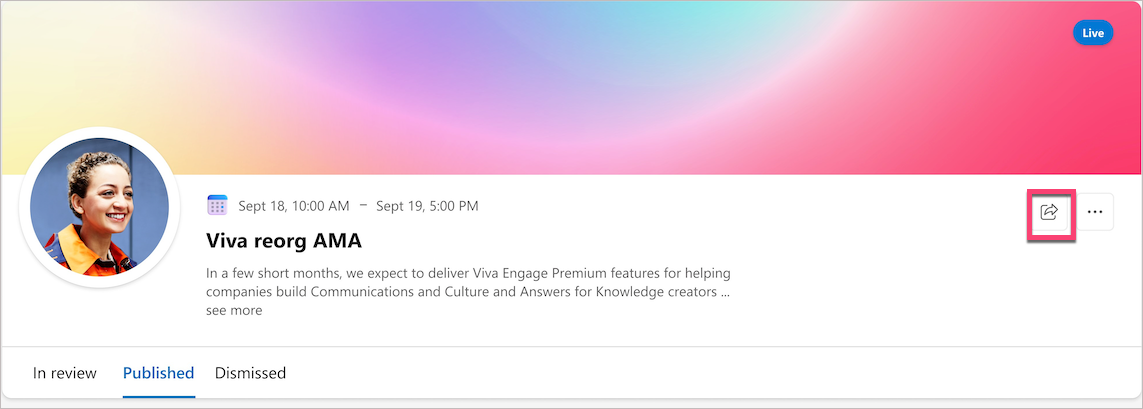
Participar en una AMA
Los participantes pueden asistir a un evento ama ingresando directamente a través del vínculo AMA enviado por el coordinador o organizador de AMA o a través de la sección de eventos AMA en el panel de navegación derecho del Guión del coordinador. Puede participar en amas con votos a favor, respuestas y reacciones a preguntas.
-
En la pantalla principal de Viva Engage, busque el Guion del líder.
-
Una vez en el Guión del coordinador, seleccione Ver más AMAs en la sección eventos AMA.
Agregar AMA a su calendario
Los participantes pueden agregar un evento AMA a su calendario. Cualquiera puede agregar AMAs a su red doméstica. Una vez agregada, la AMA aparece en el calendario como una reunión de 30 minutos.
Nota: Si elimina la invitación de calendario, la página de AMA seguirá apareciendo como Agregada. Además, si el organizador cambia la fecha o hora del evento AMA, la invitación al calendario no se actualiza.
Análisis AMA
Los organizadores y anfitriones pueden ver análisis de su página de eventos ama. La actualización de análisis en tiempo real muestra un resumen de los asistentes, las interacciones durante el evento y las preguntas realizadas antes y después del evento. Una marca de tiempo en la parte inferior de la tarjeta de resumen de análisis muestra cuándo se actualizaron los datos por última vez.
Las negociaciones incluyen preguntas, respuestas, votos a favor y cualquier reacción marcada en las preguntas. La participación anónima de los usuarios se excluye del porcentaje de asistentes implicados en el cálculo.
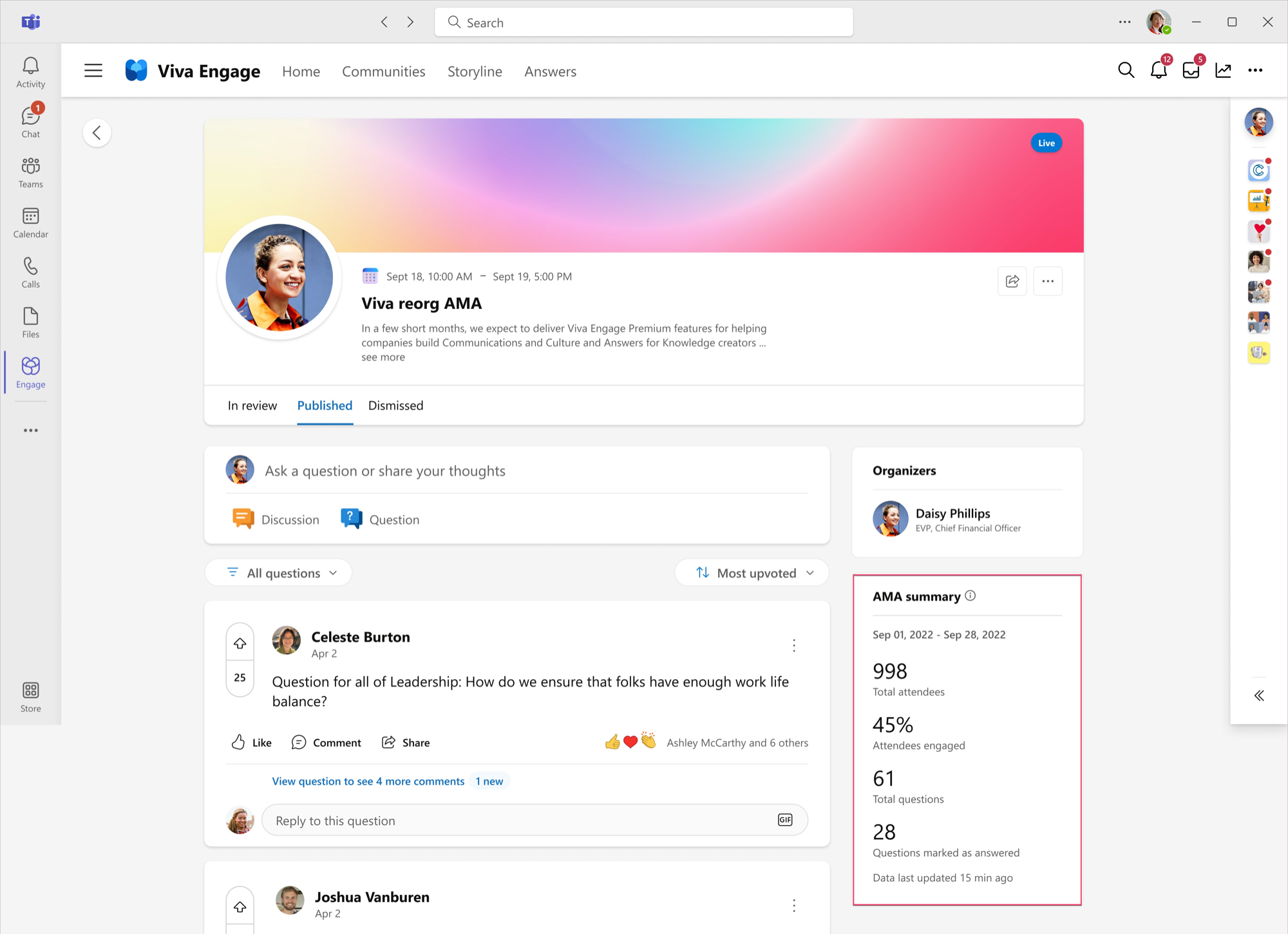
Preguntas más frecuentes
¿Qué temas son buenos para las AMA?
Las AMAs son una excelente manera de abordar temas importantes en la organización. Hemos visto a los usuarios hospedar AMAs sobre la estrategia de la empresa, re-orgs o temas casuales como conocer a un nuevo líder en una organización. Otros usos para las AMA incluyen una AMA específica de la comunidad o grupo, o una AMA experta en la materia para el intercambio de conocimientos.
¿Para qué escenarios puedo usar amas?
Además de la AMA tradicional "estilo Reddit" en la que el anfitrión recibe y responde preguntas a través del texto durante un período determinado, las AMA también son excelentes para los siguientes escenarios:
-
Recopilar preguntas para responder durante una sesión de preguntas&A en directo
-
Recopilar y responder a preguntas del público después de una reunión, ayuntamiento o todas las manos
-
Establecer la AMA para una duración más larga para permitir la participación de diferentes zonas horarias y tener una conversación abierta para evaluar la opinión sobre un tema en particular
¿Puede ejecutarse un evento AMA junto a una reunión en directo, un evento en directo o una reunión de Teams?
Las AMAs se pueden utilizar para recopilar preguntas por adelantado, durante y después de una reunión. No hay ningún componente de vídeo en amas en Viva Engage, por lo que es una experiencia puramente basada en texto, pero puede hacer referencia a ama o pantalla compartir la página durante la reunión.
¿Cuánto tiempo debe durar una AMA?
La configuración AMA le permite elegir cualquier hora de inicio o finalización. Puede configurar una AMA que dure unas horas o una semana, y más allá. Las AMAs más cortas que duran unas horas son excelentes para conversaciones más sincrónicas, mientras que las AMAs más largas permiten más flexibilidad en distintas zonas horarias y más tiempo para que los asistentes descubran la AMA y participen en la conversación.
¿Quién puede crear e interactuar con amas?
Las AMAs estarán disponibles para todos los usuarios de su red Viva Engage. Cualquier usuario puede crear una AMA o hacer preguntas y participar en una AMA que se descubre. Las AMAs y su contenido son reconocibles por todos los usuarios de una red.
¿Cómo se asocia un evento AMA a una ubicación de Viva Engage?
El evento AMA está asociado al Guión del organizador, pero la AMA se puede compartir con una comunidad para aumentar la participación y la visibilidad.
¿Las preguntas de la AMA fluyen a la fuente del guión del organizador?
Todas las conversaciones de un evento AMA permanecen en la página del evento AMA. Las preguntas no fluirán a la fuente Guión.
¿Qué sucede si organizo una AMA que se produce después de que expire mi licencia?
Las AMAs programadas en el futuro pueden ocurrir si la licencia del organizador expira antes del evento.
¿Puede un delegado publicar en nombre de una AMA sin la licencia premium?
Sí, un delegado puede publicar en nombre de una AMA sin una licencia premium.
Si envío mi pregunta de forma anónima en la AMA, ¿mi identificación la encontrará Microsoft o un administrador de Viva?
No, Publicar como Anónimo es verdaderamente anónimo. Su identidad no está registrada en ningún registro de detección, exportación a Microsoft ni a la red de inquilino.
¿Qué tipos de notificaciones reciben los organizadores y los asistentes?
Las notificaciones de campana de Viva Engage se envían cuando:
-
Un organizador o host recibe una nueva pregunta
-
Un organizador u anfitrión recibe una notificación de que su AMA está empezando pronto
-
Los seguidores de un anfitrión o la audiencia del líder reciben una notificación de que una AMA está empezando pronto
-
Se publica la pregunta de un usuario (en un Q&A moderado)
-
La pregunta o la respuesta de un usuario recibe una respuesta
-
La respuesta de un usuario se marca como la mejor respuesta
Los mensajes de la Bandeja de entrada Viva Engage se envían cuando:
-
Un usuario es cc'd o @mentioned en un subproceso
-
Un usuario recibe una respuesta a su pregunta
-
La conversación a la que sigue o a la que ha respondido recibe una respuesta de otro usuario
Las notificaciones de campana de actividad de Teams se envían cuando:
-
Un usuario es cc'd o @mentioned en un subproceso
-
Un usuario recibe una respuesta a su pregunta
-
Un usuario recibe una respuesta del organizador después de votar a favor una pregunta
-
Un organizador o host recibe una nueva pregunta
-
Un organizador u anfitrión recibe una notificación de que su AMA está empezando pronto







